Fonction VDB Excel
La fonction VDB calcule l'amortissement d'un actif pour une période donnée (y compris les périodes partielles), en utilisant la méthode de l'amortissement dégressif double ou une autre méthode spécifiée. VDB signifie solde dégressif variable.

Syntaxe
VDB(coût, valeur_résiduelle, durée, période_début, période_fin, [facteur], [pas_de_changement])
Arguments
Remarques
Valeur de retour
Elle renvoie une valeur numérique.
Exemple
Comme le montre la capture d'écran ci-dessous, le tableau de gauche contient des informations sur un actif, et le tableau de droite va calculer l'amortissement et la nouvelle valeur de cet actif pour chaque année répertoriée dans E6:E11, vous pouvez procéder comme suit pour effectuer cette tâche.

1. Sélectionnez une cellule vide (ici, je sélectionne la cellule F7), copiez ou entrez la formule ci-dessous et appuyez sur la touche Entrée pour obtenir l'amortissement de la première année. Sélectionnez cette cellule de résultat, puis faites glisser son poignée de recopie automatique vers le bas pour obtenir l'amortissement des autres années.
=VDB($C$5, $C$6, $C$7, E7-1, E7)

Notes :
=G6-F7
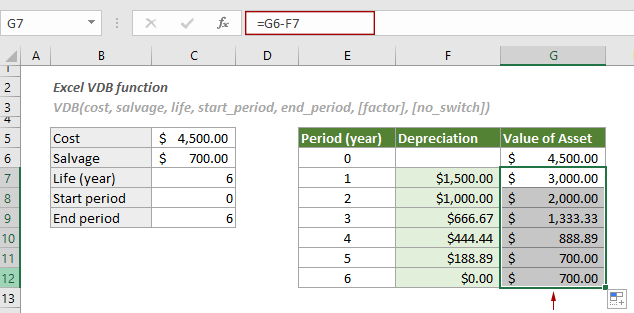
3) Pour calculer l'amortissement total de l'actif pour toute la période (6 ans), veuillez appliquer la formule suivante.
=VDB($C$5, $C$6, $C$7, 0, 6)
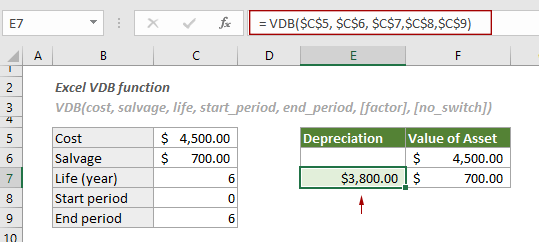
4) Pour calculer l'amortissement entre deux périodes spécifiées, telles que le sixième mois et le dix-huitième mois, appliquez la formule ci-dessous :
= VDB($C$5, $C$6, C7*12, 6, 18)
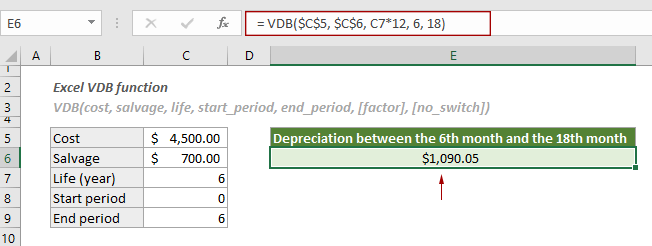
5) Vous pouvez calculer l'amortissement entre deux périodes en utilisant un facteur spécifié au lieu de la méthode de l'amortissement dégressif double.
= VDB($C$5, $C$6, C7*12, 6, 18, 1.3)
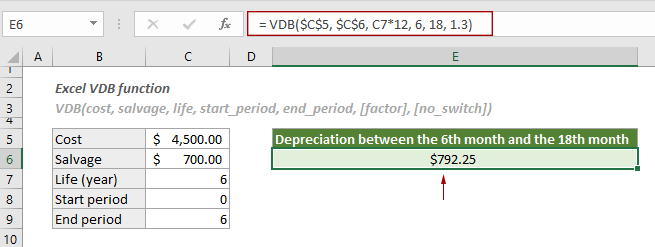
Fonctions connexes
Fonction SLN Excel
La fonction SLN calcule l'amortissement d'un actif pour une période en se basant sur la méthode de l'amortissement linéaire.
Fonction DDB Excel
La fonction DDB renvoie l'amortissement d'un actif pour une période spécifiée en utilisant la méthode de l'amortissement dégressif double ou une autre méthode spécifique.
Fonction DB Excel
La fonction DB renvoie l'amortissement d'un actif pour une période spécifiée en utilisant la méthode du solde dégressif fixe.
Fonction SYD Excel
La fonction SYD calcule l'amortissement d'un actif pour une période donnée en se basant sur la méthode de l'amortissement selon la somme des chiffres des années.
Les meilleurs outils de productivité pour Office
Kutools pour Excel - Vous aide à vous démarquer de la foule
Kutools pour Excel compte plus de 300 fonctionnalités, garantissant que ce dont vous avez besoin est à portée d'un clic...
Office Tab - Activer la lecture et l'édition par onglets dans Microsoft Office (y compris Excel)
- Une seconde pour passer entre des dizaines de documents ouverts !
- Réduit de centaines le nombre de clics souris pour vous chaque jour, dites adieu à la main de la souris.
- Augmente votre productivité de 50 % lors de la visualisation et de l'édition de plusieurs documents.
- Apporte des onglets efficaces à Office (y compris Excel), tout comme Chrome, Edge et Firefox.